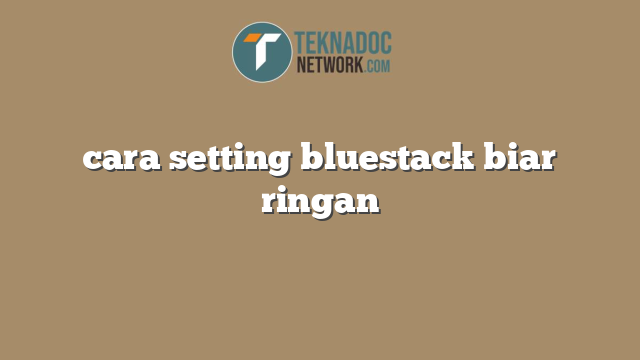Jika Anda ingin mencoba mempercepat kinerja Bluestacks, Anda dapat mengikuti tips berikut untuk menurunkan jumlah RAM yang dibutuhkan oleh Bluestacks.
1. Matikan Aplikasi atau Proses yang Tidak Dibutuhkan
Matikan aplikasi atau proses lain yang tidak diperlukan ketika Anda menggunakan Bluestacks. Banyak aplikasi yang berjalan secara otomatis ketika Anda menyalakan komputer Anda, sehingga memakan banyak RAM. Anda dapat mematikannya dengan membuka Task Manager. Cari aplikasi yang tidak diperlukan, klik kanan, dan pilih “Disable” atau “End Task”.
2. Sesuaikan Pengaturan Bluestacks
Jika Anda mengalami masalah dengan Bluestacks, Anda dapat mengubah beberapa pengaturannya untuk membuat Bluestacks lebih ringan. Di antara pengaturan yang dapat diubah adalah jumlah CPU dan RAM yang dialokasikan untuk Bluestacks.
Untuk mengatur pengaturan Bluestacks, jangan membuka aplikasi Bluestacks. Klik kanan pada file Bluestacks.exe – biasanya di C:\Program Files\Bluestacks – dan pilih “Properties”. Di sini Anda dapat mengubah pengaturan yang diperlukan.
3. Setel Kualitas Grafik pada Bluestacks
Satukan kualitas grafik pada Bluestacks agar mendukung spesifikasi komputer Anda. Mengubah pengaturan grafik memungkinkan Bluestacks untuk bekerja lebih lancar karena akan memakan lebih sedikit RAM. Cara termudah untuk mengatur pengaturan grafik Bluestacks adalah dengan membuka aplikasi Bluestacks, menavigasi ke Pengaturan, dan mengklik sub-menu Tampilan. Pilih resolusi layar yang lebih rendah untuk mengurangi beban pada GPU.
Itulah tips untuk menurunkan jumlah RAM yang dibutuhkan oleh Bluestacks. Dengan mengikuti tips ini, Anda dapat membuat Bluestacks lebih ringan dan lebih cepat di PC Anda. Semoga bermanfaat!
Mematikan Aplikasi dan Fitur yang Tidak Diperlukan pada Bluestacks
Bluestacks adalah emulator Android yang memungkinkan pengguna untuk menjalankan aplikasi dan game Android di PC mereka. Namun, seperti halnya PC biasa, pengguna dapat mengalami masalah dengan kinerja Bluestacks yang lambat. Sebagai solusinya, pengguna dapat mematikan aplikasi dan fitur yang tidak diperlukan pada Bluestacks untuk membuatnya lebih ringan.
Berikut adalah beberapa langkah-langkah yang dapat dilakukan untuk mematikan aplikasi dan fitur yang tidak diperlukan pada Bluestacks:
1. Matikan Aplikasi yang Berjalan di Latar Belakang
Sebagian aplikasi mungkin masih berjalan di latar belakang ketika Bluestacks sudah berjalan. Ini membuat Bluestacks bekerja lebih berat dan lambat. Untuk mematikan aplikasi yang berjalan di latar belakang, pengguna dapat melakukan langkah-langkah berikut:
- Buka Bluestacks dan pilih ikon “Multi-Instance Manager” pada sidebar.
- Pilih instance yang sedang digunakan.
- Pilih “Manage Apps” dan matikan aplikasi yang tidak diperlukan.
Mematikan aplikasi yang berjalan di latar belakang dapat membantu meningkatkan kinerja Bluestacks dan menghemat sumber daya CPU dan memori.
2. Matikan Fitur Integrasi Sosial
Bluestacks memungkinkan pengguna untuk mengintegrasikan akun media sosial mereka, seperti Facebook dan Twitter, dengan emulator Android. Namun, integrasi sosial dapat memperlambat Bluestacks jika pengguna memiliki banyak akun terhubung. Untuk mematikan fitur integrasi sosial, pengguna dapat melakukan langkah-langkah berikut:
- Buka Bluestacks dan pilih ikon “Setting” pada sidebar.
- Pilih “Preferences” dan matikan fitur integrasi sosial.
Mematikan fitur integrasi sosial dapat membantu meningkatkan kinerja Bluestacks dan menghemat sumber daya CPU dan memori.
3. Matikan Fitur Sync
Bluestacks memiliki fitur sinkronisasi yang memungkinkan pengguna untuk mengakses dan mengelola aplikasi dan data Android mereka dari beberapa perangkat. Namun, fitur sinkronisasi dapat memperlambat Bluestacks karena memerlukan sumber daya untuk memindahkan data. Untuk mematikan fitur sinkronisasi, pengguna dapat melakukan langkah-langkah berikut:
- Buka Bluestacks dan pilih ikon “Setting” pada sidebar.
- Pilih “Preferences” dan matikan fitur sinkronisasi.
Mematikan fitur sinkronisasi dapat membantu meningkatkan kinerja Bluestacks dan menghemat sumber daya CPU dan memori.
4. Matikan Fitur Hardware Graphics Acceleration
Bluestacks memiliki fitur akselerasi grafis hardware yang memungkinkan emulator untuk menggunakan kartu grafis PC untuk meningkatkan kinerja. Namun, fitur akselerasi grafis hardware kadang-kadang dapat menyebabkan Bluestacks crash. Untuk mematikan fitur akselerasi grafis hardware, pengguna dapat melakukan langkah-langkah berikut:
- Buka Bluestacks dan pilih ikon “Setting” pada sidebar.
- Pilih “Engine” dan matikan fitur akselerasi grafis hardware.
Mematikan fitur akselerasi grafis hardware dapat membantu mencegah crash dan menstabilkan kinerja Bluestacks.
Dengan mematikan aplikasi dan fitur yang tidak diperlukan pada Bluestacks, pengguna dapat membuat emulator Android lebih ringan dan lebih responsif. Langkah-langkah ini juga dapat membantu menghemat sumber daya CPU dan memori, dan memperpanjang umur baterai pada laptop pengguna.
Mengatur Resolusi Layar yang Sesuai dengan Tampilan Bluestacks
1. Mengapa Resolusi Layar Penting untuk Bluestacks?
Resolusi layar adalah lebar dan tinggi layar piksel yang menentukan seberapa jelas gambar bisa ditampilkan pada layar. Semakin tinggi resolusi layar, gambar terlihat semakin tajam dan jernih, namun semakin banyak piksel yang harus diproses oleh perangkat, semakin sulit untuk menjalankan aplikasi itu.
 Teknadocnetwork.com Kumpulan Berita Ekonomi Dan Bisnis Terbaru Update Setiap Hari
Teknadocnetwork.com Kumpulan Berita Ekonomi Dan Bisnis Terbaru Update Setiap Hari